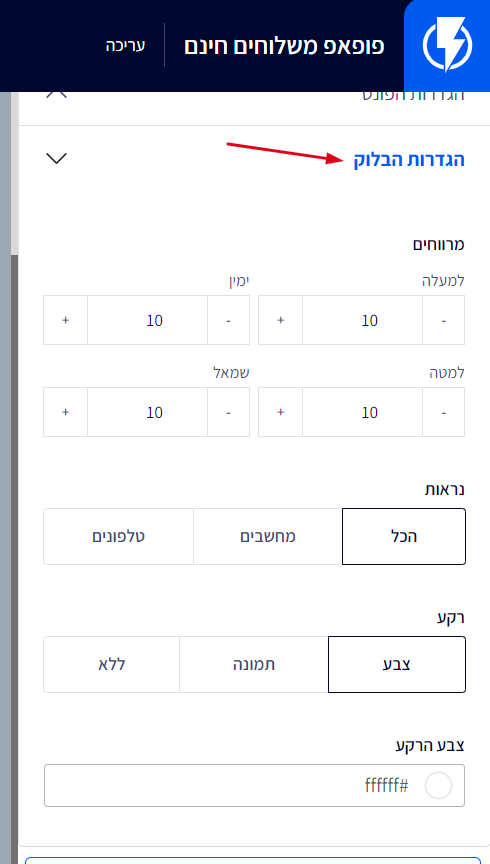אלמנט כפתור בעורך הפופאפים
אלמנט זה יאפשר לכם להציג כפתור בפופאפ.
גררו את האלמנט "כפתור" מהתפריט השמאלי למיקום הרצוי בפופאפ או לחצו על אלמנט כפתור שכבר קיים בפופאפ.
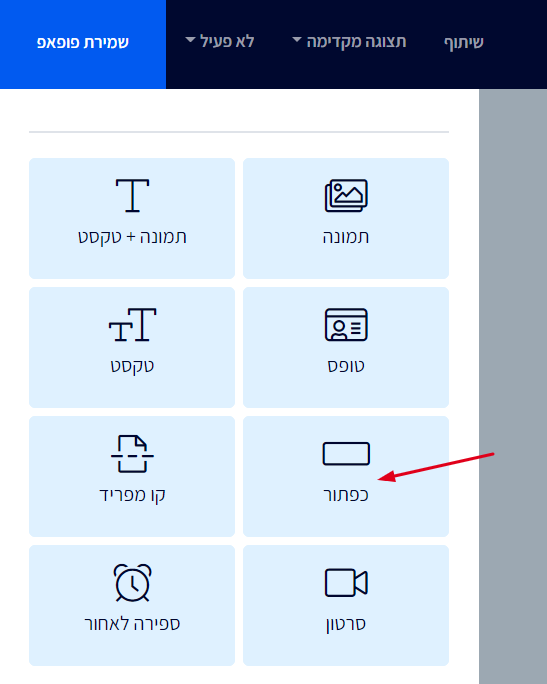
הגדרות האלמנט יופיעו בתפריט הימני.
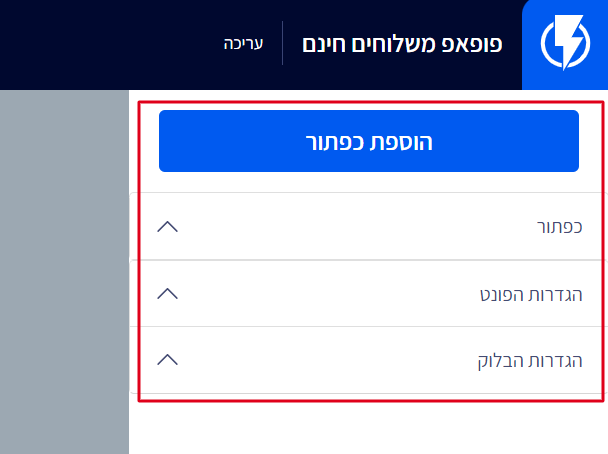
הוספת כפתור
תאפשר לכם להוסיף כפתור נוסף באותה השורה.
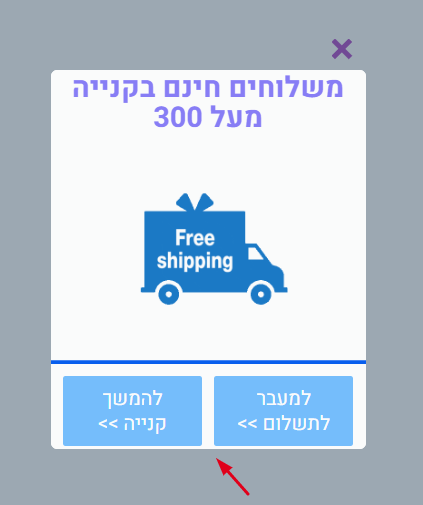
כפתור
טקסט בכפתור – ניתן להזין את הטקסט הרצוי בכפתור בתיבה זו.
סוג הכפתור – ניתן לבחור האם לחיצה על הכפתור תפנה לכתובת URL / תסגור את הפופאפ / תציג מסך שני או תקפיץ פופאפ נוסף אחר.
כתובת URL – במידה ובחרתם בסוג הכפתור "URL" – ניתן להזין בתיבה זו את כתובת האתר אליה תרצו שמי שילחץ על כפתור יופנה.
הגדרות URL– ניתן לבחור האם כתובת ה-URL תיפתח בחלון הנוכחי או חלון חדש.
צבע וצבע הרקע – ניתן להגדיר את צבע הטקסט בכפתור ואת צבע הרקע שלו.
יישור – ניתן להגדיר את מיקום הכפתור על גבי האלמנט.
כפתור ברוחב מלא – הפעלת כפתור זה תגדיר את הכפתור ברוחב מלא על גבי האלמנט.
גודל וצבע הגבול – ניתן להגדיר מסגרת לכפתור ע"פ עובי נבחר ולהגדיר את צבע המסגרת הרצוי.
פינות מעוגלות – ניתן לעגל את מסגרת הכפתור לפי רמות שונות.
מרווחים - ניתן להגדיר את המרווחים של טקסט הכפתור מכל כיוון על גבי הכפתור עצמו.
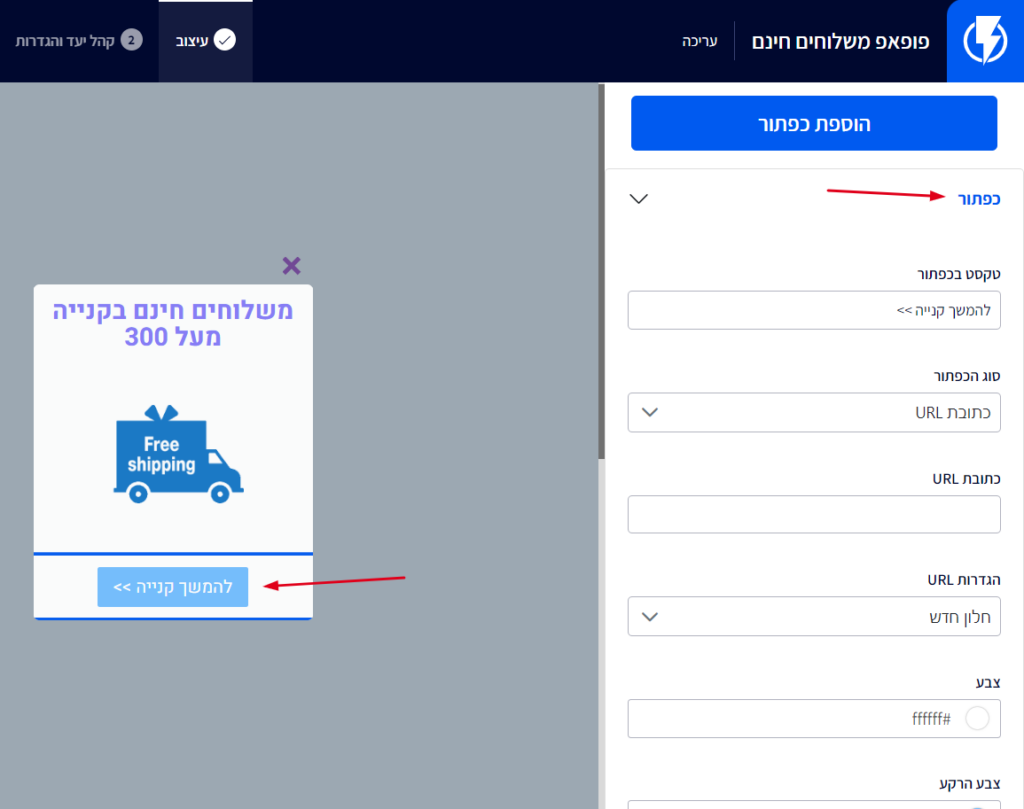
הגדרות הפונט
תחת "הגדרות הפונט" תוכלו לקבוע את צבע הגופן, גודל, הדגשה וכדומה.
בתיבה "פונט" תוכלו לבחור את סוג הגופן מבין האופציות שפלאשי מציעה (במידה ותרצו להשתמש בגופן מותאם אישית של גוגל שלא נמצא באפשרויות של פלאשי – תוכלו לעשות זאת ע"י לחיצה על הכפתור "הוספת פונט מותאם אישית של גוגל" והדבקה של שם הגופן בתיבה "פונט").
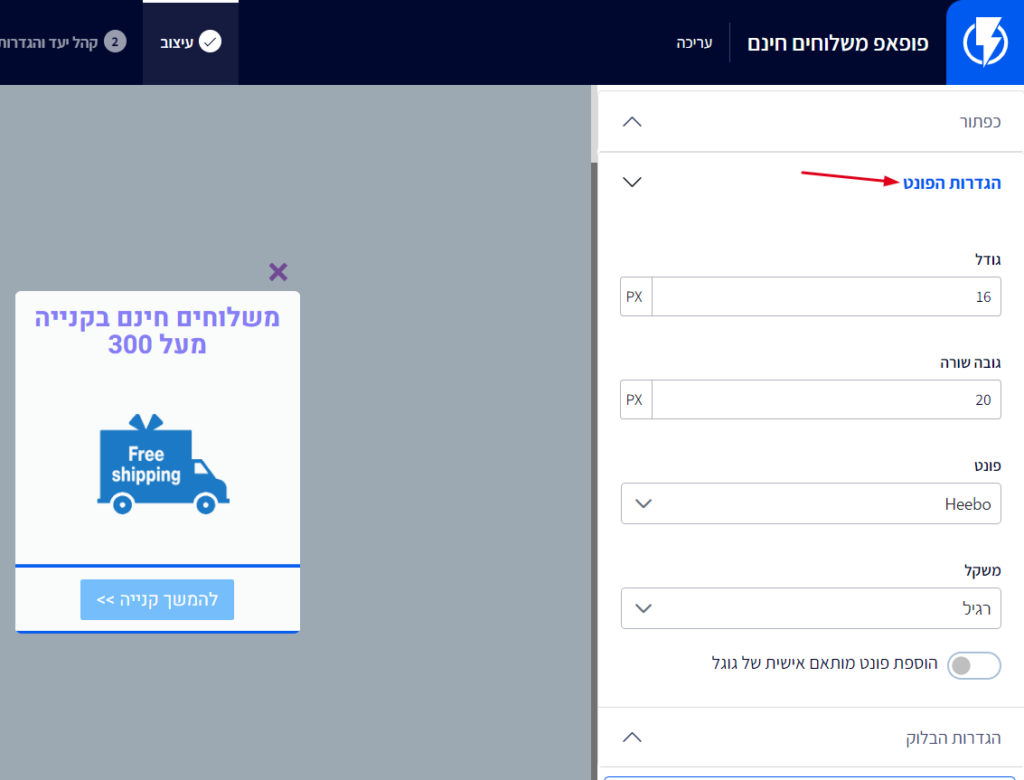
הגדרות הבלוק
מרווחים - ניתן להגדיר את המרווחים של האלמנט מכל כיוון על גבי תבנית הפופאפ.
נראות - תוכלו לבחור האם להציג את האלמנט בטלפונים / מחשבים / בשניהם.
רקע - ניתן להגדיר האם תרצו שרקע האלמנט יהיה שקוף / תמונה / צבע.